简介
Git是一个开源的分布式版本控制系统,可以有效、高速地处理从小到大的项目版本管理。本文用图文形式详细介绍一下Git安装过程。
下载
官方下载地址:https://git-scm.com/download/win/
选择自己所需要的版本,进行下载

安装
第一步:运行Git安装程序,找到你下载好的安装程序,双击运行

第二步:许可声明,点击Next即可

第三步:选择安装路径,然后点击Next即可(不建议安装在C盘)

第四步:选择安装的Git组件,根据个人需求选择,勾选完成后点击Next进行下一步
默认勾选的组件建议不要动。红色框起来的按需选择,分别是:“创建桌面快捷方式”、“每日检查更新”、“将Git Bash配置文件添加到Windows”

第五步:创建菜单名称,使用默认值就好,直接点击Next进行下一步

第六步:Git文件编辑器选择,默认Vim编辑器,根据个人需求选择,建议使用默认值,直接点击Next进行下一步
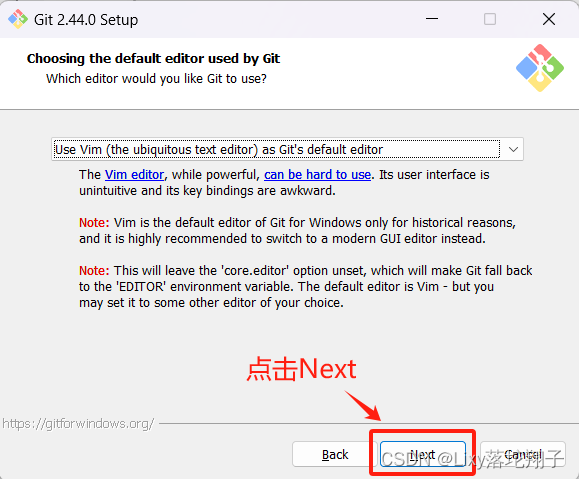
第七步:设置新存储库中初始分支名称,建议默认值就好,直接点击Next进行下一步
默认初始分支名称是“master”,如果需要修改可以勾选“Override the default branch name for new repositories”,然后在文本输入自己定义的初始化分支名称即可

第八步:调整Path环境,使用默认配置,直接点击Next进行下一步

第九步:选择SSH可执行文件,使用默认配置,直接点击Next进行下一步

第十步:选择Https后端传输,使用默认配置,直接点击Next进行下一步

第十一步:配置行尾符号转换,使用默认配置,直接点击Next进行下一步

第十二步:配置用于Git Bash的终端模拟器,使用默认配置,直接点击Next进行下一步

第十三步:选择git pull的默认行为,使用默认配置,直接点击Next进行下一步

第十四步:配置凭证管理器,使用默认配置,直接点击Next进行下一步

第十五步:配置额外选项,使用默认配置,直接点击Next进行下一步

第十六步:配置实验选项,使用默认配置,直接点击Install根据前面所选配置信息进行安装,等待安装完成即可


第十七步:安装完成,点击Finish
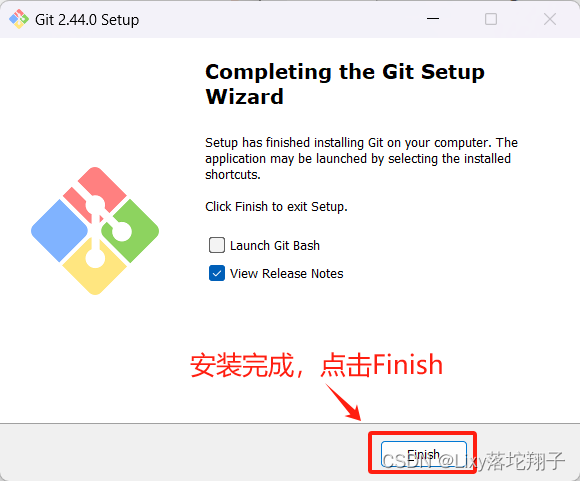
第十九步:切换至桌面,点击鼠标右键会出现“Git GUI Here”和“Git Bash Here”两个选项,点击这两个选项进行打开,打开没问题即可
1.Git GUI Here (可视化操作工具)
2.Git Bash Here (Git配置的控制台)

至此Git安装完成啦~





















 8238
8238











 被折叠的 条评论
为什么被折叠?
被折叠的 条评论
为什么被折叠?








